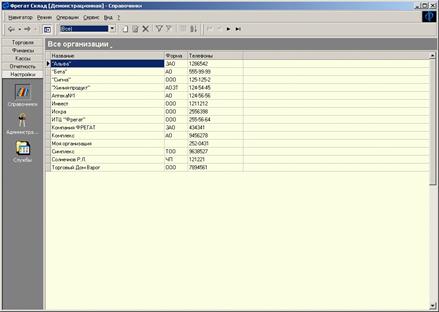Для того чтобы внести изменения в описание группы складов следует установить курсор на соответствующую строку в справочнике Склады и дважды щелкнуть по ней мышью, либо нажать  / Ctrl+Enter / Правка.
/ Ctrl+Enter / Правка.
Операции правки и удаления над системными группами запрещены!
Склады
Создание склада

Рис. 2.34. Cклад (Описание)
Для создания склада необходимо нажать  / Ins / Создать → С клад. В результате появится окно описания склада (см. Рис. 2.34).
/ Ins / Создать → С клад. В результате появится окно описания склада (см. Рис. 2.34).
В верхней части окна расположены кнопки [ Описание ], [ Свойства ], [ Группы ] [ Настройки ], [ Доступ ], служащие для перехода к соответствующим вкладкам с описанием различных характеристик и параметров склада.
Вкладка Описание при загрузке окна открывается первой (см. Рис. 2.34) и содержит поля для ввода названия склада, адреса, телефона и Ф.И.О. материально-ответственного лица (М.О.Л.).
Вкладка Свойства (см. Рис. 2.35) содержит учетные характеристики склада:

Рис. 2.35. Склад (Свойства)
Метод списания товара
4 FIFO – списание товара по методу fifo (первый пришел – первый ушел). Выбор данного метода означает, что при расходовании товар будет списываться с приходных накладных в порядке возрастания даты их регистрации, начиная с более ранней.
4 LIFO – списание товара по методу lifo (последний пришел – первый ушел). Выбор данного метода означает, что при расходовании товар будет списываться с приходных накладных в порядке убывания даты их регистрации, начиная с более поздней.
Контроль резерва
Данные параметры регламентируют контроль количества на складе при резервировании товаров.
4 Не учитывать резерв – резерв не ограничен, можно выписать товара больше, чем есть в данный момент на складе. В итоге количество Доступно может стать отрицательным.
4 Резерв не больше кол-ва – нельзя зарезервировать товара больше, чем есть в наличии на складе минус уже зарезервировано.
4 Резерв не больше кол-ва + ожидаемый приход – нельзя зарезервировать товара больше, чем есть в наличии на складе минус уже зарезервировано плюс ожидается по не принятым приходным документам.
4 Учитывать резерв счетов – добавляет к количеству зарезервированных товаров резерв по исходящим счетам.
4 Контроль приема/отгрузки – вместе с признаком Подтверждение приема/отгрузки комплектов (Настройки → Администратор → Настройки системы → Документы) подключает функционал контроля при приеме или отгрузке товаров. Этот контроль реализован следующим образом: если оба признака включены, то при приходовании или расходовании товара на данном складе появляется специальное диалоговое окно Подтверждение приема/отгрузки по комплектующим. В данном окне необходимо подтвердить документ выгрузкой реальных данных с терминала или сканированием штрих-кодов товаров.
Тип склада
4 Торговый зал – признак принадлежности склада к типу “торговый зал”. В системе склады не явно разделены на два типа “обычный” и “торговый зал”. Тип “обычный” не имеет никакой специфики, при создании склад считается обычным, если не заполнен данный признак. Тип “торговый зал” задействован в механизме розничной торговли и переоценки товаров. Со складов типа “торговый зал” осуществляется розничная продажа товаров через ККМ.
Вкладка Группы содержит зарегистрированные пользователем группы складов. Если необходимо включить склад в какую-либо группу, то следует установить метку напротив названия данной группы, т.е. отметить эту группу в перечне групп.

Рис. 2.36. Создание склада (Настройки)
Вкладка Настройки (см. Рис. 2.36) содержит параметры настройки для склада:
Основные
4 Количество на складе учитывать в общем количестве – остатки товаров на данном складе не будут учитываться при подсчете и отображении общих (на всех складах) количеств товаров.
4 Формирование товарной истории для непринятых приходов – при создании приходной накладной в состоянии “Ожидание прихода” в товарной истории формируется точка входа – начальная запись.
Интерфейсные
4 Порядковый номер в списках – порядковый номер склада в справочнике и списках складов.
Для документов
4 При копировании соответствует складу – автоматическая замена описываемого склада на указанный в данном поле склад при копировании документов.
4 Прайс-лист розничных цен для торгового зала – прайс-лист, по умолчанию используемый для оценки товаров при перемещении их на склад типа “Торговый зал”. Если прайс-лист не определен, то по умолчанию используется прайс-лист с ID=2 (“Продажа”).
Кнопка Группы товаров на вкладке Настройка служит для привязки к складу товарных групп верхнего уровня. Наличие в списке отмеченных групп означает, что на данном складе устанавливается ограничение – разрешено учитывать только отмеченные группы товаров.
Вкладка Доступ позволяет регламентировать права на выполнение различных операций на данном складе для определенных групп пользователей.

Рис. 2.37. Создание склада (Доступ)
Итак, заполните и определите характеристики и параметры склада в соответствующих вкладках. Если какая-либо обязательная информация не будет введена, то при нажатии кнопки [ OK ] появиться предупреждение.
Правка описания склада
Для внесения изменений в описание склада необходимо найти нужный склад в справочнике и дважды щелкнуть по нему левой кнопкой мыши, или нажать  / Ctrl+Е nter / Правка. В результате появится окно описания склада (см. Рис. 2.34) в режиме правки.
/ Ctrl+Е nter / Правка. В результате появится окно описания склада (см. Рис. 2.34) в режиме правки.
Просмотр периодов действия
Для склада определены периоды действия, связанные с периодами работы складских смен (смен материально ответственных лиц). При создании склада автоматически открывается 1-й период действия, дата и время открытия которого – 01.01.2000, 0:00:00. После окончания работы складской смены склад закрывается (см. ниже) и фиксируется соответствующие дата и время закрытия. Для просмотра периодов действия склада на рабочей странице Склады необходимо в главном меню выбрать п. Перечень, а затем п. Периоды действия. При этом в нижней части рабочей страницы появится информация о периодах действия склада.
Для скрытия периодов действия склада необходимо в главном меню выбрать п. Перечень, а затем п. Не показывать.
Закрытие/открытие склада
Для закрытия/открытия склада необходимо выбрать в меню п. Закрыть склад / Открыть склад. В случае несвоевременного закрытия/открытия склада можно также отменить эту операцию с помощью меню, выбрав п. Отменить последнее закрытие (открытие) склада.
Закрытие склада делает недоступными для правки документы закрытого периода, оформленные на данном складе.
Справочник Все организации
Справочник организаций предназначен для описания реквизитов и других параметров и свойств контрагентов (организаций) в системе. При выборе данного справочника в главном окне открывается рабочая страница Все организации (см. Рис. 2.38).
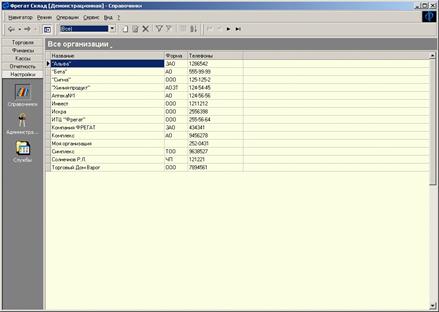
Рис. 2.38. Справочник Все организации
В данный справочник вводятся контрагенты, при этом контрагентов можно объединять в различные группы.



 / Ctrl+Enter / Правка.
/ Ctrl+Enter / Правка.
 / Ins / Создать → С клад. В результате появится окно описания склада (см. Рис. 2.34).
/ Ins / Создать → С клад. В результате появится окно описания склада (см. Рис. 2.34).


 / Ctrl+Е nter / Правка. В результате появится окно описания склада (см. Рис. 2.34) в режиме правки.
/ Ctrl+Е nter / Правка. В результате появится окно описания склада (см. Рис. 2.34) в режиме правки.